运用几何画板作直角坐标系方法
几何画板详细操作

几何画板详细操作第一章:用工具框作图通过本章,你应熟练使用绘图工具作“点”、“线”、“圆”学会在几何对象上画“点”、“线”、“圆”学会用绘图工具构造交点、等圆、直角等的构造技巧学会“点”、“线”、“圆”的标签的显示和隐藏理解用几何画板绘图应首先考虑对象间的几何关系第一节几何画板的启动和绘图工具的介绍画特殊的线:单击【直尺工具】,按住Shift键拖动鼠标。
画交点:单击【选择箭头工具】,然后拖动鼠标将光标移动到交点处(光标由变成横向,状态栏显示的是“点击构造交点”)单击一下,就会出现交点。
也可通过画点工具在交点处单击。
给对象加标签(标签即对象的名称):使用【文本工具】单击对象,可以显示或隐藏对象的标签修改对象的标签:使用【选择箭头工具】或【文本工具】右击对象,从快捷菜单中选择相应的内容(如:点的标签…,线段的标签…)移动标签位置:使用【选择箭头工具】或【文本工具】指向标签,当其形状变为手型时拖动标签例1:绘制圆、线段、射线、直线、水平、垂直及450角的线、交点,修改点的标签、圆内接三角形、直角三角形参数设置:通过执行“编辑/参数选项”命令可设置默认参数,如点的标签的设置:移动对象:使用【选择箭头工具】拖动选择对象,然后拖动鼠标例2:等腰三角形(画法一)制作结果拖动三角形的顶点,三角形形状和大小会发生改变,但始终是等腰三角形,这就是几何的不变规律要点思路利用“同圆半径相等”来构造等腰三、操作步骤1、打开几何画板,建立新绘图2、画圆3、画三角形单击【直尺工具】,移动光标到圆周上的点处(即画圆时的终点,此时点会变淡蓝色),单击并按住鼠标向右移动到圆周上松开鼠标;在原处单击并按住鼠标向左上方移动到圆圆心处松开鼠标;在原处单击并按住鼠标向左下方移动到起点处松开鼠标。
4、隐藏圆按“Esc”键(取消画线段状态)单击圆周后,按“Ctrl+H”5、将该文件保存为“等腰三角形1.gsp”例3:线段的垂直平分线一、制作结果如图所示,无论你怎样拖动线段,竖直的线为水平线段的垂直平分线二、要点思路学会使用【直尺工具】画线段和直线,学会等圆的构造技巧。
几何画板实验报告5
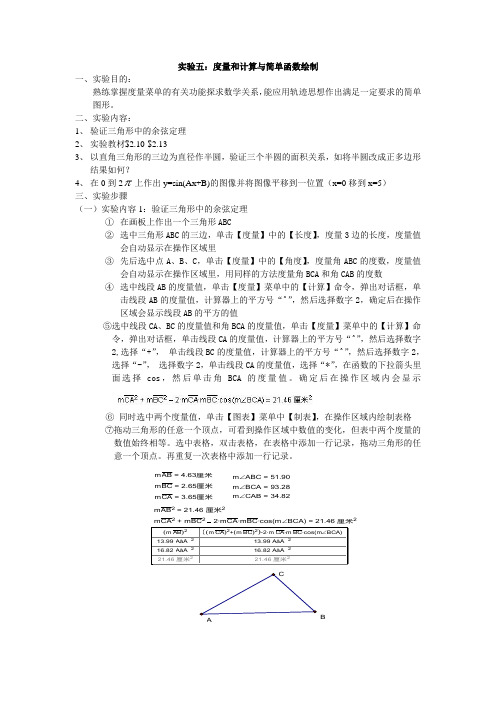
实验五:度量和计算与简单函数绘制一、实验目的:熟练掌握度量菜单的有关功能探求数学关系,能应用轨迹思想作出满足一定要求的简单图形。
二、实验内容:1、 验证三角形中的余弦定理2、 实验教材$2.10-$2.133、 以直角三角形的三边为直径作半圆,验证三个半圆的面积关系,如将半圆改成正多边形结果如何?4、 在0到2π上作出y=sin(Ax+B)的图像并将图像平移到一位置(x=0移到x=5) 三、实验步骤(一)实验内容1:验证三角形中的余弦定理① 在画板上作出一个三角形ABC② 选中三角形ABC 的三边,单击【度量】中的【长度】,度量3边的长度,度量值会自动显示在操作区域里③ 先后选中点A 、B 、C ,单击【度量】中的【角度】,度量角ABC 的度数,度量值会自动显示在操作区域里,用同样的方法度量角BCA 和角CAB 的度数④ 选中线段AB 的度量值,单击【度量】菜单中的【计算】命令,弹出对话框,单击线段AB 的度量值,计算器上的平方号“^”,然后选择数字2,确定后在操作区域会显示线段AB 的平方的值⑤选中线段CA 、BC 的度量值和角BCA 的度量值,单击【度量】菜单中的【计算】命令,弹出对话框,单击线段CA 的度量值,计算器上的平方号“^”,然后选择数字2,选择“+”, 单击线段BC 的度量值,计算器上的平方号“^”,然后选择数字2,选择“-”, 选择数字2,单击线段CA 的度量值,选择“*”,在函数的下拉箭头里面选择cos ,然后单击角BCA 的度量值。
确定后在操作区域内会显示⑥ 同时选中两个度量值,单击【图表】菜单中【制表】,在操作区域内绘制表格 ⑦拖动三角形的任意一个顶点,可看到操作区域中数值的变化,但表中两个度量的数值始终相等。
选中表格,双击表格,在表格中添加一行记录,拖动三角形的任意一个顶点。
再重复一次表格中添加一行记录。
mCA + mBC 2 2∙mCA ∙mBC ∙cos m ∠BCA () = 21.46 厘米2mAB 2 = 21.46 厘米2m ∠CAB = 34.82°m ∠BCA = 93.28°m ∠ABC = 51.90°mCA = 3.65厘米mBC = 2.65厘米mAB = 4.63厘米B(二)实验内容2(1)实验教材$2.10①在画板上作出一个三角形ABC②先后选中点B、A、C,点击【度量】菜单中的【角度】,操作区域上显示角BAC的度量值③按同样方法度量出角ABC、角BCA的度量值④点击【度量】菜单中的【计算】,在弹出的计算器中,依次点击角BAC的度量值,按下“+”,点击角ABC的度量值,按下“+”,点击角BCA的度量值,按下确定按钮,在操作区域上会显示出⑤先后选择角BCA、角ABC、角BCA的度量值及点击【图表】菜单中的【制表】,操作区域内出现表格⑥拖动三角形的任意一个顶点,可看到操作区域中数值的变化,但表中的度量值始终等于180.00°。
建立空间直角坐标系建系的方法及技巧
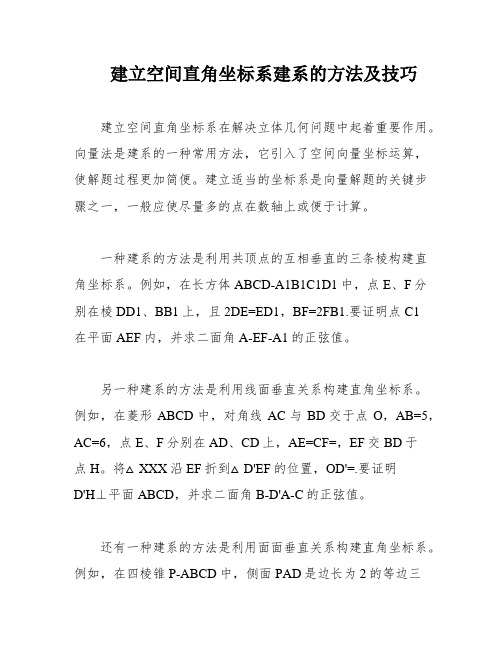
建立空间直角坐标系建系的方法及技巧建立空间直角坐标系在解决立体几何问题中起着重要作用。
向量法是建系的一种常用方法,它引入了空间向量坐标运算,使解题过程更加简便。
建立适当的坐标系是向量解题的关键步骤之一,一般应使尽量多的点在数轴上或便于计算。
一种建系的方法是利用共顶点的互相垂直的三条棱构建直角坐标系。
例如,在长方体ABCD-A1B1C1D1中,点E、F分别在棱DD1、BB1上,且2DE=ED1,BF=2FB1.要证明点C1在平面AEF内,并求二面角A-EF-A1的正弦值。
另一种建系的方法是利用线面垂直关系构建直角坐标系。
例如,在菱形ABCD中,对角线AC与BD交于点O,AB=5,AC=6,点E、F分别在AD、CD上,AE=CF=,EF交BD于点H。
将△XXX沿EF折到△D'EF的位置,OD'=.要证明D'H⊥平面ABCD,并求二面角B-D'A-C的正弦值。
还有一种建系的方法是利用面面垂直关系构建直角坐标系。
例如,在四棱锥P-ABCD中,侧面PAD是边长为2的等边三角形且垂直于底ABCD,AB=BC=1AD,∠BAD=∠ABC=90°,E是PD的中点。
要证明直线CE//平面PAB,求二面角M-AB-D的余弦值。
有些图形中虽没有明显交于一点的三条直线,但有一定对称关系,例如正三棱柱、正四棱柱等,利用自身对称性可建立空间直角坐标系。
例如,在圆锥D-O-ABC中,D为圆锥的顶点,O是圆锥底面的圆心,AE为底面直径,AE=AD,ABC是底面的内接正三角形,P为DO上一点,PO=6DO。
要证明PA⊥平面PBC,并求二面角B-PC-E的余弦值。
另外,利用正棱锥的中心与高所在直线也可构建直角坐标系。
建立空间直角坐标系的方法及技巧有多种,根据不同的图形特点选择合适的方法,能够更加高效地解决立体几何问题。
1.中,给定正四棱锥P-ABCD,其所有棱长均为6.底面正方形ABCD的中心在坐标原点,棱AD、BC平行于x轴,棱AB、CD平行于y轴,顶点P在z轴的正半轴上。
建立空间直角坐标系的方法及技巧
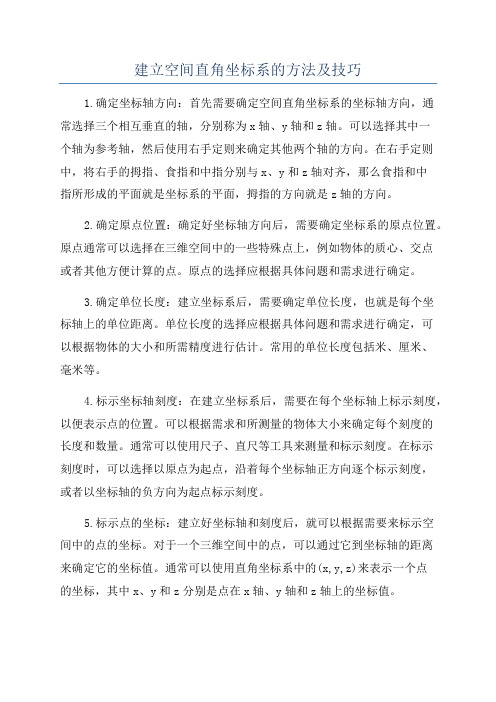
建立空间直角坐标系的方法及技巧1.确定坐标轴方向:首先需要确定空间直角坐标系的坐标轴方向,通常选择三个相互垂直的轴,分别称为x轴、y轴和z轴。
可以选择其中一个轴为参考轴,然后使用右手定则来确定其他两个轴的方向。
在右手定则中,将右手的拇指、食指和中指分别与x、y和z轴对齐,那么食指和中指所形成的平面就是坐标系的平面,拇指的方向就是z轴的方向。
2.确定原点位置:确定好坐标轴方向后,需要确定坐标系的原点位置。
原点通常可以选择在三维空间中的一些特殊点上,例如物体的质心、交点或者其他方便计算的点。
原点的选择应根据具体问题和需求进行确定。
3.确定单位长度:建立坐标系后,需要确定单位长度,也就是每个坐标轴上的单位距离。
单位长度的选择应根据具体问题和需求进行确定,可以根据物体的大小和所需精度进行估计。
常用的单位长度包括米、厘米、毫米等。
4.标示坐标轴刻度:在建立坐标系后,需要在每个坐标轴上标示刻度,以便表示点的位置。
可以根据需求和所测量的物体大小来确定每个刻度的长度和数量。
通常可以使用尺子、直尺等工具来测量和标示刻度。
在标示刻度时,可以选择以原点为起点,沿着每个坐标轴正方向逐个标示刻度,或者以坐标轴的负方向为起点标示刻度。
5.标示点的坐标:建立好坐标轴和刻度后,就可以根据需要来标示空间中的点的坐标。
对于一个三维空间中的点,可以通过它到坐标轴的距离来确定它的坐标值。
通常可以使用直角坐标系中的(x,y,z)来表示一个点的坐标,其中x、y和z分别是点在x轴、y轴和z轴上的坐标值。
1.灵活选择参考轴:参考轴的选择应根据具体问题和需求进行确定。
在确定参考轴时,可以考虑使问题的描述尽量简洁和直观,同时方便计算和分析。
2.注意坐标轴的方向:在确定坐标轴的方向时,使用右手定则可以帮助确定其他两个轴的方向。
要确保坐标轴的方向满足右手定则中拇指、食指和中指的排列次序。
3.注意单位长度的选择:单位长度的选择应根据具体问题和需求进行确定。
几何画板中如何画直角坐标系

几何画板中如何画直角坐标系
数学中涉及到函数图象时,利用几何画板绘图经常会用到坐标系,比如直角坐标系,那如何在几何画板画直角坐标系呢?
方法一:直接打开系统默认的坐标系
打开几何画板后,点击“绘图”,在弹出的菜单中,点击“定义坐标系”,这是最简单的方法。
使用“绘图”菜单中的“定义坐标系”直接生成直角坐标系
方法二:构造任意单位长度的直角坐标系
以单位长度是2.5厘米为例:
1. 使用平移命令构造点B。
用点工具画一个点A,选中点击“变换”——“平移”。
平移窗口中在“固定距离”栏输入
2.5后,点击对话框右下角的“平移”,即得到另一个点B。
在平移窗口进行相应的设置
2.构造线段并定义单位长度。
选中点A点B,点击“构造”菜单下的“线段”,就作出一条2.5厘米长的线段AB。
在“绘图”菜单下选择“定义单位长度”,建立一个单位长度是2.5厘米的坐标系。
选中线段AB并在“绘图”菜单中选择“定义单位长度”
3.隐藏线段AB。
选中线段及两个端点,在“显示”中选择“隐藏对象”。
选中线段AB及端点将之隐藏
以上教程利用几何画板平移和构造的功能,介绍了构造任意单位长度直角坐标系的方法。
几何画板如何创建坐标系
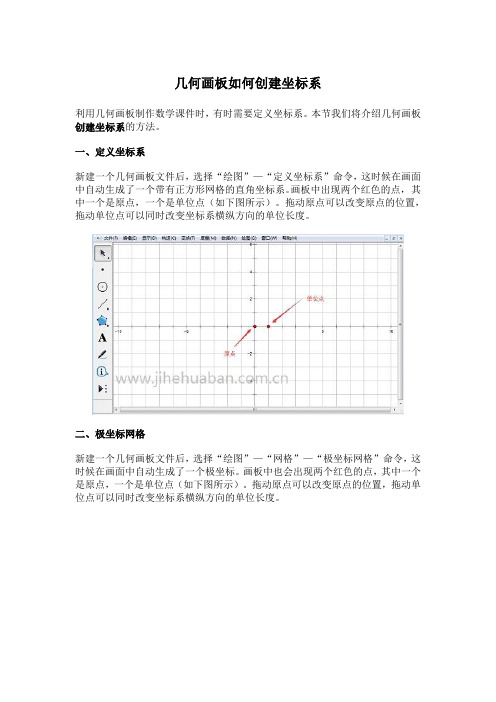
几何画板如何创建坐标系
利用几何画板制作数学课件时,有时需要定义坐标系。
本节我们将介绍几何画板创建坐标系的方法。
一、定义坐标系
新建一个几何画板文件后,选择“绘图”—“定义坐标系”命令,这时候在画面中自动生成了一个带有正方形网格的直角坐标系。
画板中出现两个红色的点,其中一个是原点,一个是单位点(如下图所示)。
拖动原点可以改变原点的位置,拖动单位点可以同时改变坐标系横纵方向的单位长度。
二、极坐标网格
新建一个几何画板文件后,选择“绘图”—“网格”—“极坐标网格”命令,这时候在画面中自动生成了一个极坐标。
画板中也会出现两个红色的点,其中一个是原点,一个是单位点(如下图所示)。
拖动原点可以改变原点的位置,拖动单位点可以同时改变坐标系横纵方向的单位长度。
三、方形网格
新建一个几何画板文件后,选择“绘图”—“网格”—“方形网格”命令。
这个命令的应用基本与“定义坐标系”命令生成的坐标系的使用方法相同。
四、矩形网格
新建一个几何画板文件后,选择“绘图”—“网格”—“矩形网格”命令,这时候画面中生成的坐标系。
这个坐标系与方形网格不同之处就是除了原点外,出现了两个单位点,分别位于横纵坐标轴上(如下图所示)。
调节位于横坐标上的单位点时,可以调整横向单位距离的大小;调节位于纵坐标上的单位点时,可以调整纵向单位距离的大小。
当某个函数的横纵向单位上不成比例时候,这个坐标系的显示效果就更好一些。
在制作数学课件时,我们可以根据实际需要选择上述方法中的一种来构建坐标系。
应用几何画板解决初中数学的函数问题
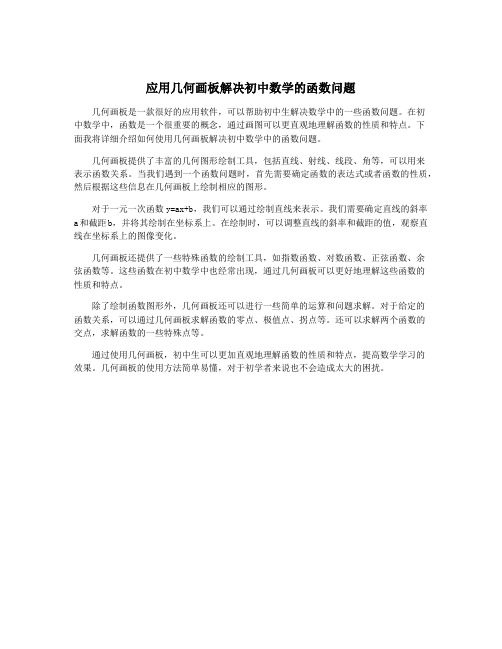
应用几何画板解决初中数学的函数问题
几何画板是一款很好的应用软件,可以帮助初中生解决数学中的一些函数问题。
在初
中数学中,函数是一个很重要的概念,通过画图可以更直观地理解函数的性质和特点。
下
面我将详细介绍如何使用几何画板解决初中数学中的函数问题。
几何画板提供了丰富的几何图形绘制工具,包括直线、射线、线段、角等,可以用来
表示函数关系。
当我们遇到一个函数问题时,首先需要确定函数的表达式或者函数的性质,然后根据这些信息在几何画板上绘制相应的图形。
对于一元一次函数y=ax+b,我们可以通过绘制直线来表示。
我们需要确定直线的斜率a和截距b,并将其绘制在坐标系上。
在绘制时,可以调整直线的斜率和截距的值,观察直线在坐标系上的图像变化。
几何画板还提供了一些特殊函数的绘制工具,如指数函数、对数函数、正弦函数、余
弦函数等。
这些函数在初中数学中也经常出现,通过几何画板可以更好地理解这些函数的
性质和特点。
除了绘制函数图形外,几何画板还可以进行一些简单的运算和问题求解。
对于给定的
函数关系,可以通过几何画板求解函数的零点、极值点、拐点等。
还可以求解两个函数的
交点,求解函数的一些特殊点等。
通过使用几何画板,初中生可以更加直观地理解函数的性质和特点,提高数学学习的
效果。
几何画板的使用方法简单易懂,对于初学者来说也不会造成太大的困扰。
几何画板十个实例教程

几何画板实例教程:(1)模拟时钟1,制作表盘打开图表----定义坐标系,以原点为圆心构造圆O,右击圆周选选择粗线,颜色任意。
在圆周上取点B,选取点O、B打开菜单变换---缩放选择固定比为4:5得到点B′构造线段BB′右击选择粗线,选择点O 打开变换标记中心,选择线段BB′(不要断点)打开菜单变换---旋转六十度,同理旋转十一次得到。
在圆周任意取点C,选取O和C打开菜单变换---缩放,固定比选择为9:10得到C′构造线段CC′,选取点C和线段CC′变换旋转6°,C旋转得到点D,然后选取点C打开菜单变换---迭代,影像选择点D,迭代次数操作键盘加号得到58次:设y轴与圆的交点为E以点0为缩放中心将点E分别缩放90%,60℅,30%,得到点F、G、H隐藏网格和坐标轴,分别构造线段OF,OG,OH 并设置为虚线、细线、粗线得到图:到此为止表盘完成了。
2:制作按钮操作时钟打开菜单图标—新建参数标签改为秒,值的精确度选择为百分之一打开菜单度量---计算,使用函数trunc分别计算一下结果:秒针旋转的角度、分针的旋转角度、时针的旋转角度。
选取参数“秒=1”打开编辑---操作类按钮—动画范围设置为0到86400(一天一夜二十四小时共86400秒),标签改为“启动时钟”。
再次选择参数秒同上面一样打开动画按钮,不同的是把范围改为0到0.001,(此范围保证各指针的旋转的角度为0°),标签改为“归零”选取打开菜单变换---标记角度,然后选取秒针(即图中的虚线)做变换—旋转变换,同理再分别选取分针和时针的旋转角度做分针和时针的旋转变换。
此时点击启动时钟和归零就可以得到时钟的转动的效果了。
(没有用的线可以隐藏了)3.制作合并文本用文本工具分别作时、分、秒三个独立的文本再分别打开度量---计算下面三个值:此结果是小时的取整;此结果是秒的显示数字;此结果为分的显示数字分别右键单击三个结果选择属性—值的精确度选择单位。
- 1、下载文档前请自行甄别文档内容的完整性,平台不提供额外的编辑、内容补充、找答案等附加服务。
- 2、"仅部分预览"的文档,不可在线预览部分如存在完整性等问题,可反馈申请退款(可完整预览的文档不适用该条件!)。
- 3、如文档侵犯您的权益,请联系客服反馈,我们会尽快为您处理(人工客服工作时间:9:00-18:30)。
运用几何画板作直角坐标系方法:
1、先打开几何画板,在几何画板中找到简单工具菜单----------平角
箭头工具(要点一下该菜单),但要注意,先不要画箭头。
2、再点右键,找出里面方形网格,点下该菜单,这时再来画箭头。
注意箭头插边画。
并且往文档中复制的时候要把箭头符号用选
择工具选完再进行复制,一定要把箭头选完。
就可以作出平面
直角坐标系图形。
并插入文字。
插入文档中要进行图片格式设
置。
浮于文字上方。
3、该图形可以用于幻灯片中。
还可进行大小设置。
点光标用框。
注意还要研究没有刻度的坐标系,以及从1开始的坐标系。
